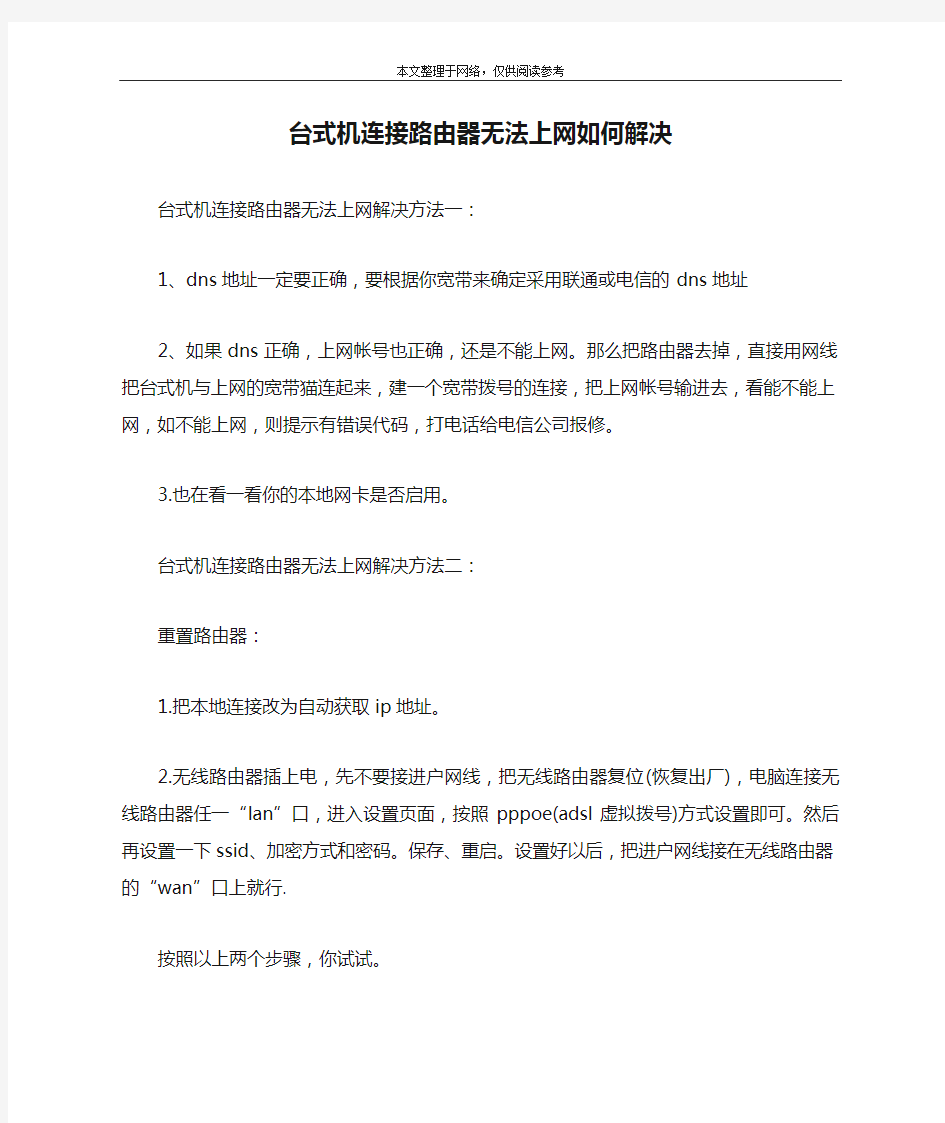

台式机连接路由器无法上网如何解决
台式机连接路由器无法上网解决方法一:
1、dns地址一定要正确,要根据你宽带来确定采用联通或电信的dns地址
2、如果dns正确,上网帐号也正确,还是不能上网。那么把路由器去掉,直接用网线把台式机与上网的宽带猫连起来,建一个宽带拨号的连接,把上网帐号输进去,看能不能上网,如不能上网,则提示有错误代码,打电话给电信公司报修。
3.也在看一看你的本地网卡是否启用。
台式机连接路由器无法上网解决方法二:
重置路由器:
1.把本地连接改为自动获取ip地址。
2.无线路由器插上电,先不要接进户网线,把无线路由器复位(恢复出厂),电脑连接无线路由器任一“lan”口,进入设置页面,按照pppoe(adsl虚拟拨号)方式设置即可。然后再设置一下ssid、加密方式和密码。保存、重启。设置好以后,把进户网线接在无线路由器的“wan”口上就行.
按照以上两个步骤,你试试。
台式机连接路由器无法上网解决方法三:
这种情况,第一,有无正确一获得ip地址,你有没有设置好台式机的ip地址(手动),或者台式机有没有从路由器里面正确获
得ip地址(自动)。如果没有那就先把ip地址搞清楚,用平命令来测式与网关的连通性。
第二,你正确地获得了ip地址,却还是不能上,那就检查一下你的上网方式,可能是ie的代理,可能是默认了宽带拨号为默认的网络连接,在ie的属性里面设置。
话说,你的无线能通,说明网络已经通了,一般是搞清楚以上两个就可以ok的了
相关阅读:
路由器简介
路由器(router),是连接因特网中各局域网、广域网的设备,它会根据信道的情况自动选择和设定路由,以最佳路径,按前后顺序发送信号。路由器是互联网络的枢纽,"交通警察"。
目前路由器已经广泛应用于各行各业,各种不同档次的产品已成为实现各种骨干网内部连接、骨干网间互联和骨干网与互联网互联互通业务的主力军。路由和交换机之间的主要区别就是交换机发生在osi参考模型第二层(数据链路层),而路由发生在第三层,即网络层。
这一区别决定了路由和交换机在移动信息的过程中需使用不同的控制信息,所以说两者实现各自功能的方式是不同的。
路由器(router)又称网关设备(gateway)是用于连接多个逻辑上分开的网络,所谓逻辑网络是代表一个单独的网络或者一个子网。当数据从一个子网传输到另一个子网时,可通过路由器的路由功能来完成。
因此,路由器具有判断网络地址和选择ip路径的功能,它能
在多网络互联环境中,建立灵活的连接,可用完全不同的数据分组和介质访问方法连接各种子网,路由器只接受源站或其他路由器的信息,属网络层的一种互联设备。
看了“台式机连接路由器无法上网如何解决”文章的
路由器导致无法上网解决方案 故障1:无法拨号上网 故障现象:不能通过正常的拨号进入互联网。 故障原因:路由器的地址设置有误。 解决方法:启动IE浏览器,在地址栏中输入“192.168.16.1”,系统会提示要求输入登录用户名和密码,登录进入路由器管理界面后,找到“连接类型”,重新设置拨号用户名和密码即可。 小提示:如果是有线通的宽带,在更换路由器连接的计算机时,要将路由器先断电后再重新连接。 故障2:局域内有一部分计算机能上网 故障现象:局域网内只有一部分计算机能上网,另一部分不能上网。 故障原因:由于局域网内有一部分计算机可以上网,所以基本判定路由器硬件没问题。如果计算机确实没有问题,但却不能连接进入互联网,这是因为ISP限制了局域网内计算机接入互联网的用户数。限制方法是在认证服务器上对部分计算机的MAC地址进行绑定,没有绑定的用户就不能正常上网了。
解决方法:用一根网线将已绑定MAC地址的计算机与路由器的LAN 端口相连,注意这时路由器先不要连接Modem的连线;再利用路由器的MAC地址克隆功能,将网卡的MAC地址绑定到宽带路由器中,具体方法参见知识补充;最后,查看未被绑定的计算机MAC地址并绑定。单击“开始/运行”,输入“cmd/k ipconfig /all”,其中“Physical Address”是本机的MAC地址。 故障3:网页打不开 故障现象:能正常登录QQ,但无法打开网页。 故障原因:一般情况下,能登录QQ说明网络连接没有问题,但无法打开网页,则说明可能是计算机中的DNS解析有问题。 解决方法:手动设置计算机上网卡对应TCP/IP地址中的DNS服务器地址(见前二、单机设置),和路由器设置中的DNS服务器地址。手机设置路由器管理界面的DNS服务器方法:登录路由器管理界面以后,单击“网络参数/WAN口参数”,在其下手动设置,有的路由器设置在“DHCP服务”选项下设置DNS服务器地址。 故障4:不能进入路由器设置界面
路由器常见故障分析及处理 对当前的大多数网络来说,无论就是实现网络互连还就是访问Internet,路由器就是不可或缺的。由于路由器的重要性,对它的管理就成了网络维护人员的日常工作中重要的一部分,而路由器的故障分析与排除也就是令许多网络维护人员极为困扰的问题之一。 路由器出现的故障中,大体可以分为两类:一类就是硬件故障,一类就是软件故障。常见的硬件故障通常有这么几种:系统不能正常加电或就是部件损坏。遇到硬件故障时,要重点检查供电就是否正常, 连接就是否牢靠,遇到不能解决的物理问题,最好还就是送修或更换 新的设备。 软件故障的种类很多,通常有系统软件损坏、配置问题、功能无法实现等。这时最好按照路由器的使用手册,检查某些特定的配置, 反复排除确认配置就是否正确,瞧一瞧就是不就是有重复使用的网段,网络掩码的计算就是否正确等等。只要认真细致地查找,问题总会解决。 下面针对一些路由器常见故障引发的问题为大家详细列举出来。 1、路由器的部分功能无法实现 故障现象:路由器配置完全正确,但就是有些功能却不能实现。 故障原因:如果就是在确保路由器配置正确的前提下,那么问题 应该就在路由器的软件系统上。
解决方法:升级软件系统。因为路由器的系统软件往往有许多版本,每个版本支持的功能有所不同,出现这种情况最大的可能就就是 当前的软件系统版本不支持某些功能而导致路由器部分功能的丧失,所以如无意外进行相应的软件升级就可以解决问题了。此类型的问题,对于企业用户来说影响比较大,但却很容易被网络管理人员所忽视, 因为频繁使用网络的企业用户在功能使用上的需要比较多,如果缺了其中某一两个常用的功能,将会为企业用户带来许多不必要的麻烦。 2、网络频繁掉线 故障现象:刚打开路由器的时候,网络运行正常,但就是上网一段时间后就经常掉线,关闭路由器后再重启又可以连通。 故障原因:引起这种故障的原因比较复杂,有可能就是由于路由器设备温度过高导致死机,也有可能就是局域网内经常有人使用BT 软件下载资料,严重地影响网速而造成网络性能变低,不过大多数的 情况都就是由设置不当造成的,具体分为以下几种状况: (1)BT下载拖慢网速而导致掉线。在共享网络中BT下载就是影响网速的一个重大问题,所以在遇到上网频繁掉线的问题时,用户应 该先检查局域网内就是否经常有人使用BT软件下载资料,排除了使 用不当这一因素,才继续往下寻找病根。 解决方法:关掉BT,重启路由器。
无线网络连接不上的话,问题可能出现在很多方面,那么,本文根据不同的设备情况,线路情况,总结了很多条无线网络连接不上的问题解决方法。 关于无线上网不畅,无线网络连接不上等问题,本文为大家总结了诸多,并接提供了具体故障描述,解决方法等。希望通过此文,能让大家方便,简单地解决自己电脑存在的无线故障。 无线网络连接不上1:混合无线网络经常掉线 故障现象:使用Linksys WPC54G网卡和Linksys WRT54G AP构建无线局域网,它们使用的都是IEEE 802.11g协议,网络中还存在少数802.11b网卡。当使用WRT54G进行54Mb/s连接时经常掉线。 故障分析:从理论上说,IEEE 802.11g协议是向下兼容802.11b协议的,使用这两种协议的设备可以同时连接至使用IEEE 802.11g协议的AP。但是,从实际经验来看,只要网络中存在使用IEEE 802.11b协议的网卡,那麽整个网络的连接速度就会降至11Mb/s(IEEE 802.11b协议的传输速度)。 故障解决:在混用IEEE 802.11b和IEEE 802.11g无线设备时,一定要把无线AP设置成混合(MIXED)模式,使用这种模式,就可以同时兼容IEEE 802.11b和802.11g两种模式。 无线网络连接不上2:无线客户端接收不到信号 故障现象:构建无线局域网之后,发现客户端接收不到无线AP的信号。无线网络没有信号。 故障分析:导致出现该故障的原因可能有以下几个: (1)无线网卡距离无线AP或者无线路由器的距离太远,超过了无线网络的覆盖范围,在无线信号到达无线网卡时已经非常微弱了,使得无线客户端无法进行正常连接。 (2)无线AP或者无线路由器未加电或者没有正常工作,导致无线客户端根本无法进行连接。 (3)当无线客户端距离无线AP较远时,我们经常使用定向天线技术来增强无线信号的传播,如果定向天线的角度存在问题,也会导致无线客户端无法正常连接。 (4)如果无线客户端没有正确设置网络IP地址,就无法与无线AP进行通信。 (5)出于安全考虑,无线AP或者无线路由器会过滤一些MAC地址,如果网卡的MAC地址被过滤掉了,那麽也会出现无线网络连接不上。 故障解决:可以採用以下方法进行解决: (1)在无线客户端安装天线以增强接收能力。如果有很多客户端都无法连接到无线AP,则在无线AP处安装全向天线以增强发送能力。 (2)通过查看LED指示灯来检查无线AP或者无线路由器是否正常工作,并使用笔记本电脑进行近距离测试。 (3)若无线客户端使用了天线,则试著调整一下天线的方向,使其面向无线AP或者无线路由器的方向。 (4)为无线客户端设置正确的IP地址。
TP-Link路由器设置好却无法上网的解决方法 现在家家都有一个无线WiFi路由器,但是对于不熟悉路由器的用户来说,经常会遇到设置好路由器后却无法上网,这是怎么回事呢?最近有使用TP-Link路由器的用户反映,明明设置好了路由器,却无法正常上网,该如何解决这个问题呢?下面就给大家介绍TP-Link路由器设置好却无法上网的解决方法。 解决办法: 一、判断宽带是否有问题 先不要使用TP-Link TL-WR847N路由器,让光猫或者是上网的网线,直接连接电脑,然后看下电脑能否上网? 重要说明: 1、有宽带账号、宽带密码的用户,当光猫(宽带网线)直接连接电脑时,电脑上需要用“宽带连接”拨号,拨号成功后,电脑才能上网的。 2、如果电脑直接连接猫(宽带网线)后,电脑不能正常上网。说明是宽带有问题,或者是把宽带账号、宽带密码弄错了。 此时,请拨打宽带客服电话(电信宽带拨打10000、联通宽带拨号100010、移动宽带拨打10086即可),进行故障申报,让运营商安排工作人员上门检测。确保在不用路由器时,电脑可以正常上网。 3、如果电脑直接连接猫(宽带网线)后,电脑可以正常上网。说明宽带没有问题,是TP-Link TL-WR847N 路由器的连接、设置上有问题,导致连不上网的。解决办法参考后面部分的文章。 二、TL-WR847N路由器设置问题 1、TL-WR847N路由器连接问题 (1)TP-Link TL-WR847N路由器上有5个接口,1个WAN接口,4个LAN接口。 (2)TL-WR847N路由器上的WAN接口,一定要连接猫或者宽带网线 (3)TL-WR847N路由器的LAN(1\2\3\4)接口,是用来连接电脑的。
诊断无线路由器不能上网原因 当我们信心满怀地连接到无线网络中,看到系统任务栏右下方处的连接图标显示正常,而且无线网络信号的强度又非常正常时,相信我们的心中肯定会憧憬着立即就能享受无线上网的快感!然而在实际进行无线访问的过程中,即使无线网络连接显示正常、网络信号强度又比较好的情况下,我们仍然发现无线网络难以顺利访问,这是怎么回事呢?事实上,这种现象非常常见,导致这种现象的原因也有很多,不过在很多时候引起这种故障的原因主要是由于人为设置不当。现在,本文就以TP-LINK型号的WR541G无线路由器为蓝本,向各位详细介绍如何对症下药,让无线访问顺风顺水。 检查地址绑定,解决无法上网故障 现在不少人为了担心其他人会偷偷共享使用本地无线路由器设备,他们常常会进入到无线路由器后台管理界面,启用网卡MAC地址绑定功能,一旦本地工作站的网卡MAC地址被无线路由器排除在允许访问网络列表之外时,那么本地工作站的无线网络连接图标即使显示正常,也会出现无法访问网络的故障。 为了防止无法访问网络故障由地址绑定因素引起,我们有必要按照如下操作步骤来检查网卡MAC地址是否被正确绑定: 首先以系统管理员身份登录进本地无线路由器设备的后台管理界面,在该界面的左侧显示区域,用鼠标依次展开“无线参数”/“MAC地址过滤”选项。 其次在对应该选项的右侧显示区域,直接单击其中的“关闭过滤”按钮,之后执行保存操作,如此一来就能将本地无线路由器的MAC地址过滤功能取消了,那么地址绑定的因素就不会影响我们进行无线访问了。 但是,直接将MAC地址过滤功能取消,容易给非法用户偷用本地无线网络带来可能,因此为了确保本地无线上网的安全性,我们应该在启用MAC地址过滤功能的前提下,将对应设置页面中的“禁止列表中生效规则之外的MAC地址访问本无线网络”项目选中,再单击“添加新条目”按钮,在其后出现的设置页面中输入允许进行无线访问的本地工作站网卡MAC地址,完成上面的设置操作后,执行“保存”操作就可以了。
路由器灯闪烁连不上网怎么办 路由器上都有几个指示灯,只要连接上了网络和电源就会一直闪烁不停,但有时候路由器灯闪烁却连不上网该怎么办?下面是整理的路由器灯闪烁连不上网的解决方法,供您参考。 路由器灯闪烁连不上网的解决方法关掉电源重启下路由器。 然后按住路由器背后的复位键。 打开浏览器输入192.168.1.1 ,输入用户名:admin 密码:admin,不同牌子的路由器输入内容不同,具体看路由器说明。 找到无线设置页面,把无线功能开启,设置无线网络的名称和密码,就可以重新连上了。 路由器灯不亮的解决方法如果发现连接指示灯,也就是绿灯不亮,那么表示网卡连接到HUB或交换机之间的连接有路由器故障。对此可以使用测试仪进行分段排除,如果从交换机到网卡之间是通过多个模块互连的,那么可以使用二分法进行快速定位。 一般情况下这种路由器故障发生多半是网线没有接牢、使用了劣质水晶头等原因,故障点大多是连接的两端有问题,例如交换机的端口处和连接计算机的网卡处的接头,借助测试仪可以很轻松的就以找出路由器故障进行解决。 然后信号指示灯红灯不亮代说明的是线路没问题,主要问题出现在网卡所导致。遇到这样的情况,可以检查网卡安装是否正常、IP
设置是否错误,也可以尝试重装网卡驱动来解决。 我们在初次使用IE访问某个网站时,防火墙会询问是否允许该程序访问网络,一些用户因为不小心点了不允许这样以后都会延用这样的设置,自然导致网络不通了,彻底的解决办法是在防火墙中去除这个限制。在局域网中为了保障安全,很多朋友都安装了一些防火墙,这样很容易造成一些假故障,例如Ping不通但是却可以访问对方的计算机,不能够上网却可以使用QQ等。判断是否是防火墙导致的路由器故障很简单,你只需要将防火墙暂时关闭,然后再检查路由器故障是否存在。 很多网卡都是使用10M/100M自适应网卡,虽然网卡的默认设置是自适应,但是受交换机速度或网线的制作方法影响,可能出现一些不匹配的情况。右击本地连接打开其属性窗口,在常规选项卡中单击配置按钮,将打开的网卡属性窗口切换到高级选项卡,在属性列表中选中Link Speed/Duplex Mode,在右侧的值下拉菜单中选择10 FullMode,依次单击确定按钮保存设置。 路由器灯闪烁连不上网的
随着无线网络的发展,现在越来越多的公司及企业都已经开始布局无线局域网,今天我们主要介绍下适合中小企业的无线路由器桥接或WDS功能。文章以TP-link WR841N无线路由器设置为例,其它路由器参考设置思路进行设置。 上图所示为一小型企业无线网络,A、B、C三个部门如果只使用1个无线路由器,可能会出现一些计算机搜到信号很弱或者搜索不到信号,导致无法连接无线网络。解决方法是:A、B、C三个部门各自连接一台无线路由器,三个无线路由器通过WDS连接就可以实现整个区域的完美覆盖、消除盲点。 配置思想:无线路由器B作为中心无线路由器,无线路由器A、C与无线路由器B建立WDS连接。 步骤如下: 无线路由器的基本设置请参考:tp link无线路由器设置 一、中心无线路由器B设置 登陆无线路由器设置B管理界面,在无线设置-基本设置中设置“SSID号”、“信道”,如图:
在“无线设置”——“无线安全设置”中设置无线信号加密信息 记录无线路由器B设置后的SSID、信道和加密设置信息,在后续无线路由器A、C的配置中需要应用。 二、无线路由器A设置。 1.修改LAN口IP地址。在网络参数-LAN口设置中,修改IP地址和B路由器不同(防止IP地址冲突),如19 2.168.1.2,保存,路由器会自动重启。
2.启用WDS功能。重启完毕后,用更改后的LAN口IP地址重新登陆无线路由器A,在无线设置-基本设置中勾选“开启WDS”。大家注意这里的SSID跟B路由器的是不一样的,当然也可以设置成相同的,这样你在这三个路由器覆盖范围内可以漫游,也就是说只要你在这个范围内随意一点连上了网,到这个范围内的另一点也能上网,不用重新连接,重新输入SSID很方便形象的说就是三个路由器组成了一个相同的大网。 3.WDS设置。点击“扫描”,搜索周围无线信号。
电脑网络基础知识:无线局域网、防火墙、交换机、路由器 366小游戏https://www.doczj.com/doc/996145890.html,/ 无线局域网 计算机局域网是把分布在数公里范围内的不同物理位置的计算机设备连在一起,在网络软件的支持下可以相互通讯和资源共享的网络系统。通常计算机组网的传输媒介主要依赖铜缆或光缆,构成有线局域网。但有线网络在某些场合要受到布线的限制:布线、改线工程量大;线路容易损坏;网中的各节点不可移动。特别是当要把相离较远的节点联结起来时,敷设专用通讯线路布线施工难度之大,费用、耗时之多,实是令人生畏。这些问题都对正在迅速扩大的联网需求形成了严重的瓶颈阻塞,限制了用户联网。 WLAN就是解决有线网络以上问题而出现的。WLAN利用电磁波在空气中发送和接受数据,而无需线缆介质。WLAN的数据传输速率现在已经能够达到11Mbps,传输距离可远至20km以上。无线联网方式是对有线联网方式的一种补充和扩展,使网上的计算机具有可移动性,能快速、方便的解决以有线方式不易实现的网络联通问题。 与有线网络相比,WLAN具有以下优点:安装便捷:一般在网络建设当中,施工周期最长、对周边环境影响最大的就是网络布线的施工了。在施工过程时,往往需要破墙掘地、穿线架管。而WLAN最大的优势就是免去或减少了这部分繁杂的网络布线的工作量,一般只要在安放一个或多个接入点(Access Point)设备就可建立覆盖整个建筑或地区的局域网络。 使用灵活:在有线网络中,网络设备的安放位置受网络信息点位置的限制。而一旦WLAN 建成后,在无线网的信号覆盖区域内任何一个位置都可以接入网络,进行通讯。经济节约:由于有线网络中缺少灵活性,这就要求网络的规划者尽可能地考虑未来的发展的需要,这就往往导致需要预设大量利用率较低的信息点。而一旦网络的发展超出了设计规划时的预期,又要花费较多费用进行网络改造。而WLAN可以避免或减少以上情况的发生。 易于扩展:WLAN又多种配置方式,能够根据实际需要灵活选择。这样,WLAN能够胜任只有几个用户的小型局域网到上千用户的大型网络,并且能够提供像"漫游(Roaming)"等有线网络无法提供的特性。由于WLAN具有多方面的优点,其发展十分迅速。在最近几年里,WLAN 已经在医院、商店、工厂和学校等不适合网络布线的场合得到了广泛的应用。据权威调研机构Cahners In-Stat Group预计,全球无线局域网市场将在2000年至2004年保持快速增长趋势,每年平均增长率高达25%。无线局域网市场的网卡、接入点设备及其他相关设备的总销售额也将在2000年轻松突破10亿美元大关,在2004年达到21.97亿美元。 网卡 网络接口卡(NIC -Network Interface Card)又称网络适配器 (NIA-Network Interface Adapter),简称网卡。用于实现联网计算机和网络电缆之间的物理连接,为计算机之间相互通信提供一条物理通道,并通过这条通道进行高速数据传输。在局域网中,每一台联网计算机都需要安装一块或多块网卡,通过介质连接器将计算机接入网络电缆系统。网卡完成物理层和数据链路层的大部分功能,包括网卡与网络电缆的物理连接、介质访问控制(如:CSMA/CD)、数据帧的拆装、帧的发送与接收、错误校验、数据信号的编/解码(如:曼彻斯特代码的转换)、数据的串、并行转换等功能。 Modem MODEM就是调制解调器。是调制器和解调器的合称。网友们通常戏称为"猫"。它是拨号上网的必备设备。通过Modem将计算机的数字信息变成音频信息才得以在电话线上传播。 Modem一般分内置和外置两种。内置式插入计算机内不占用桌面空间,使用电脑内部的电源,价格一般比外置式便宜。外置式安装简易,无需打开机箱,也无需占用电脑中的扩展槽。它有几个指示灯,能够随时报告Modem正在进行的工作。 防火墙 1.什么是防火墙防火墙是指设置在不同网络(如可信任的企业内部网和不可信的公共
路由器桥接(WDS) 无法从副路由上网解决方法(DHCP设置) 许多同学都已经在家中搭建无线网络,但由于墙体等障碍物的阻挡,让无线信号衰减得十分厉害,为了解决这个问题相信不少同学已经开始尝试在家中使用无线桥接路由器的方法来拓展无线网络的范围,但是很多同学反映,路由器桥接是成功了,但还是只能从主路由(A 路由)上网,却无法从副路由(B路由,从路由)上网,找遍了各种教程,依然无法解决, 甚至有的同学弄了好几天也没弄好,又是气,又是无奈 本教程将帮您解决路由器桥接,无法从副路由上网的问题 目前绝大多数同学桥接是用的是WDS----无线分布式系统来桥接两台路由器,本教程主要针对WDS功能,Brigde功能本教程不一定能解决 据了解,大部分同学桥接路由器的方法要么是从百度文库等地方查阅,要么就是参考路由器说明书,依本人看来,这些方法都是不靠铺的,都是不完整的,这些教程仅简单阐述了如何桥接两台路由器,却没有解决实际的上网问题 很多教程都有这一步:在设置副路由(B路由,从路由)的时候都关闭了DHCP服务器-----动态主机设置协议(能自动给设备分配IP地址),导致所有连接到副路由的设备都无法得到I P地址[有部分同学开启了,但没有进行设置,所以即使设备得道的IP地址也是无效的] 解决方法有以下两个: 1.手动为设备设置IP地址(繁琐,不推荐) 从主路由获取以下信息: 主路由的LAN口IP地址 主路由的子网掩码(又叫网络掩码,地址掩码,子网络遮罩) 主路由的WAN口得到的DNS服务器地址,一共有2个 如图,以TP-LINK的路由器为例
2.手动配置副路由的DHCP服务器(较为简单,强烈推荐) 从主路由获取以下信息: 主路由的LAN口IP地址 主路由的子网掩码(又叫网络掩码,地址掩码,子网络遮罩) 主路由的WAN口得到的DNS服务器地址,一共有2个 主路由的DHCP服务器地址池(起始地址到结束地址叫做一个地址池)如图,以TP-LINK的路由器为例
说明:此文档转自网友“遗失的北”所收藏的资料。 TPLink无线路由器,问题处理大全 目录 如何设置PPPoE上网(ADSL虚拟拨号) (1) PPPoE常见拨号错误代码分析及解决办法 (3) 路由器PPPoE拨不上号,该怎么办? (4) 如何使用无线路由器的桥接功能 (8) 如何把路由器当作交换机来使用? (8) 如何设置IP带宽控制功能? (9) 为什么无法进入路由器管理界面? (9) 路由器的管理界面无法登陆,该怎么办? (10) 为什么可以使用QQ软件和玩游戏,但不能打开网页? (10) 如何设置静态IP地址上网? (11) Vista或win7系统下无线连接时显示“用于网络的保存在该计算机上的设置与网络的要求不匹配”, (13) 怎样判断有没有被蹭网? (15) 我使用的是天威视讯(有线宽频)接入方式,如何设置路由器上网? (16) ADSL是计时收费的PPPoE虚拟拨号,该如何设置? (16) 为什么打开IE浏览器的时候,总会自动弹出拔号连接? (17) 无线信号受哪些因素的影响及如何在现有的环境中改善信号传输质量? (17) 无线已经连接上,但偶尔出现连接中断现象,怎么办? (18) 为什么我的笔记本可以搜索到别人的信号却搜索不到自己的路由器信号? (18) 在IE浏览器地址栏输入192.168.1.1,无法弹出用户名和密码对话框。(以Xp系统为例) 19 无线连接时提示"网络密码必须是40位或者104位",怎么解决? (20) 无线连接提示“Windows找不到证书来让您登陆到网络”,文中以XP系统为例? (21) 如何防止别人盗用我的无线网络? (22) 设置无线加密之后,笔记本连接不上(以XP系统为例,win7系统无线连接比较稳定故除外)? (23) 无线路由器当无线AP(无线交换机)使用,怎么设置?- (26) 无线设置-无线连接提示“windows无法连接到选定网络,网络可能不在区域中” (27) 如何设置PPPoE上网(ADSL虚拟拨号) 如果您的上网方式是PPPoE拨号,也就是说您的网络服务商(电信或者网通)给您提供了一组用户名和密码,并且需要使用PPPoE(宽带连接)拨号上网,那么您按照如下步骤设置:【物理连接】
无法访问路由器的管理页面的解决方法 初次设置路由器,无法访问路由器的管理页面即访问https://www.doczj.com/doc/996145890.html,或http://192.168.1.1或http://192.168.0.1 页面时,浏览器提示无法显示该页面。 导致此问题的原因通常是以下几种:用来配置路由器的电脑的TCP/IP属性设置有误;配置路由器的电脑的TCP/IP设置无误,路由器连接到ADSL MODEM,由于MODEM的设置与路由器的默认设置存在冲突,导致无法进入路由器的设置页面;路由器用于现有网络中,此现有网络为192.168.1.0网段,与路由器的局域网网络相同;浏览器中设置了代理服务器;配置路由器的电脑使用了多块网卡,网卡的TCP/IP设置有误;ie浏览器有问题 192.168.1.1 ,192.168.0.1 打不开,进不去排除原因1: 在配置路由器前,首先要对用来管理路由器的电脑进行网络属性的配置,下面以Windows XP 为例来说明电脑的TCP/IP配置过程: 1.启动电脑,右键单击桌面或“开始”中的“网上邻居”选“属性”, 『注』不必理会其他的诸如“1394连接”,“无线网络连接”等其他连接,只针对“本地连接”完成此操作。 2.右键单击“本地连接”选“属性”,选中“Internet协议(TCP/IP)”,点击“属性”:
3.将电脑设为“自动获得IP地址”,“自动获得DNS服务器地址”点击“确定”: 4.然后右键单击“本地连接”选择“状态”,查看“支持”:
『注』若设置无误,地址类型、子网掩码及默认网关都应与上图相同,IP地址则不一定是192.168.1.3,但应是192.168.1.×(×为2~254之间的某个数值) 5.跟着在DOS命令行中通过ping来检测电脑与路由器的连接。 a)找到“开始”->“运行”,输入cmd,点击“确定”,打开DOS命令行:
解决Win7下路由器与无线网络系统的冲突,导致WIN7系统不能上网或网络无法连接或找不到网络 是不是会有这样的状况出现呢?电脑装好Win 7,却发现无法用上网了……这其实不是你系统没装好或者网络坏掉了,有可能是因为路由器和无线网络系统发生了冲突,那怎么解决呢? 笔者近日为电脑装好Win7操作系统,却却发现无法用上网了。查看无线路由器连接状态是信号很强却无法连接。认为自己的WPA无线密码被篡改了,于是重新进行设置,依然无法成功连接。接着取消了无线加密,但结果仍然是无法连接。 是无线路由器出现故障了吗?笔者使用网线把电脑和路由器连接,却电脑正常上网。显然,无线路由器的Internet连接设置。 是无线路由器的无线功能出现问题了?尝试在Vista系统中连接无线网络,发现无线连接非常顺畅。 那可能是无线路由器无法兼容Win 7的无线网络系统,那么是否意味着必须更换呢?为了节省资金,笔者决定先查找该无线路由器的相关资料,以便进一步排除故障。在该无线路由器的管理页面,我发现它的固件版本是4.2.0 Build 081225,应该是2008年12月发布的,比较陈旧,而Windows 7是2009年10月发布的,看来有可能是无线路由器固件不支持Windows 7.笔者在无线路由器的官方网站上,下载了2009年7月30日更新的相关固件。升级固件后,笔者发现无线路由器的固件版本已更新到4.2.0 Build 090730. 更新固件是否可以解决问题呢?设置了网络参数后,笔者的Windows 7不再拒绝无线路由器,终于可以在Windows 7下上网冲浪了。 问题所在 无线路由器除了具备硬件系统,也具备指挥硬件工作的软件系统——固件。用户一般借助简单的网页模式管理无线路由器,很可能无法认识到网页其实是无线路由器软件系统的外壳。当无法上网时,用户在设置无误的情况下,可以通过无线路由器的管理页面查看其工作状态。如果无线路由器工作正常却无法在Windows 7下连接无线网络,那么,很可能是无线路由器的软件系统和Windows 7的无线连接功能不兼容。很多较老的无线路由器在设计固件时,没有考虑到Windows 7系统下的应用,因此,出现了Windows 7拒绝无线路由器的情况。 微软声称Windows 7能和90%以上的硬件完美兼容,换句话说,Windows 7还是存在部分硬件冲突问题。目前,无线路由器的设置已经傻瓜化,升级固件易如反掌,准备使用Windows 7的用户最好及时升级无线路由器的固件。
路由器受限无法连接怎么办 路由器受限无法连接的解决方法: 首先说一下很多朋友的电脑遇到本地连接受限制或无连接以为自己的电脑网络可能不正常或者有网络故障,其实不是。主要原因还是由于电脑的网卡连接的设备没有dhcp分配功能,或者关闭了dhcp功能,当然如果出现本地连接受限制或无连接而上不了网那么就可能是网络有故障了。 解决办法:宽带连接拔号用户出现这种情况一般是由于网络运营商给的设备,如“猫”没有带dhcp功能,只要能正常上网的情况下可以通过固定ip地址来解决即可。 操作步骤:在桌面上的“网上邻居”单击右键→“属性”→在“本地连接”上单击右键→属性→双击“internet 协议(tcp/ip)”→使用下面的ip地址→输入例如:ip 地址:. . . . . . . . . . . . : 192.168.1.161 (此处这样输入即可)子网掩码: . . . . . . . . . . . : 255.255.255.0 (此处系统自动输入)默认网关: . . . . . . . . . : 192.168.1.1 (此处这样输入即可)首选dns 服务器 . . . . . . . . : 218.30.19.40 (此处不知道的建议不要填)备用dns 服务器 . . . . . . . . : 61.134.1.4 (此处不知道的建议不要填)怕麻烦的可以直接在“此连接被限制或无连接时通知我”前面的勾去掉点确定即可。当然也可以通过点击开始→“设置”→“网络连接”→“本地
连接”来打开再输入,效果一样。注意有的电脑因为有删除过网卡或者有两个网卡出现了本地连接2,或者本地连接3等,那么直接打开那个本地连接输入即可。通过固定ip地址有两个好处:1、开机启动过程会变快,有的电脑启动到桌面卡住就是这个引起的。 2、拔号等待时候变短,很多出现此情况按此方法设置后一般开机杀毒软件出来后可以直接拔号。 引申:上面提到首选dns 服务器和备用dns 服务器,那么有兴趣的朋友可以接下来操作让你知道如何设置自己的dns 服务器设置dns 服务器的好处是也可以解决一些常见的网络,如能上qq 不能上网,能ping通网络但连不了网等。但是要设置正确才行,没设置好可能起到反效果。全国各省市dns域名服务器ip地址查询操作步骤:先不要操作上面的固定ip地址,如果已经固定ip 地址那么先改回“自动获取ip地址”。然后通过宽带连接网络。连接网络后点击“开始”→“运行”→输入“cmd”确定→在命令行输入“ipconfig /all”回车找到dns serves便是dns服务器地址。 路由器用户出现本地连接受限制一般比较麻烦一点。 路由器dhcp功能被关闭,路由器没有设置好,路由器电源电压过小,路由器本身小故障引起的。路由器的dhcp功能关闭的话,直接进入路由器打开即可。路由器设置乱了直接通过路由器的reset键恢复到出厂设置,然后重新设置上网账号密码即可。路由器本身小故障可以重启路由,或者恢复路由出厂设置。 网卡引起的本地连接受限制,一般可以先通过了解路由器的网关(路由器上有说明:一般为192.168.0.1或者192.168.1.1,
H3C ER系列路由器常见问题处理指南 本手册仅介绍H3C ER系列路由器一些常见的问题处理方法。 1 常见问题处理 1.1 设备指示灯异常 1. 2. 电源指示灯(POWER灯)不亮 处理方法: (1)请检查电源线是否连接正确。 (2)请检查电源线插头是否插紧,无松动现象。 (3)送当地授权服务中心(即ASC, 各地区的H3C授权服务中心的联系方式可在H3C官方网站https://www.doczj.com/doc/996145890.html,找到,也可拨打400-810-0504咨询)检测是否为设备硬件故障。 3. 不插网线各端口链路状态指示灯(Link/Act灯)常亮或者闪烁 处理方法:
(1)重启设备观察是否恢复。 (2)送当地授权服务中心(ASC)检测是否为设备硬件故障。 4. WAN、LAN口链路状态指示灯(Link/Act灯)不亮 处理方法: (1)请检查网线与路由器的WAN、LAN接口连接是否卡紧,无松动现象。 (2)请重新连接网线两端的接口或重新按标准568B线序制作水晶头后再尝试连接。 (3)请检查是否网线出现故障:可将网线的两端均插在路由器的两个LAN接口上,两个接口对应的指示灯都亮表示网线正常;否则网线可能存在问题,请更换一根之前使用正常的网线来重新尝试。 (4)请检查端口的连接速率和双工模式配置是否有误:进入路由器Web设置页面,将WAN、LAN的连接速率和双工模式设置成和上行口、下行交换机端口一致,例如都设置为100M全双工观察(推荐两端均配置为自适应,即Auto模式)。 ●设置WAN端口基本属性 ●设置LAN端口基本属性
1.2 无法通过Web登录路由器管理页面 1. IP地址问题导致 现象: 管理计算机不能Ping通路由器管理地址(即网关地址) 处理方法: (1)请使用串口配置线通过Console口下的
全程图解交换机与路由器组网 说到交换机和路由器有的则根本搞不清楚它们各自到底有什么用,而有的则是弄不清它们之间的到底有什么区别,特别是在各媒体大肆宣扬三层交换机的“路由”功能的背景下。其实说到这里,我自己也不得不承认,现在交换机与路由器区别是越来越模糊了,它们之间的功能也开始相互渗透。 不仅三层交换机具有了部分原来独属于路由器的“路由”功能,而且现在宽带和高端企业级路由器中也开始兼备交换机的“交换”功能了。可谓是相互渗透,于是有人就预言,将来交换机和路由器很可能会合二为一,笔者也坚信这一点。 因为现在从技术上看,实现这一目标根本没有太大难度,同时对用户来说也是迫切需求的。一方面可以简化网络结构,另一方面用户不必购买两种价格那么昂贵的设备,何乐而不为呢?但就目前来说,它们之间还是存在着较大区别的,当然这不仅体现在技术理论上,更主要体现在应用上。本文就要全面向大家解读交换机与路由器在应用的主要区别。 一、交换机的星形集中连接 我们知道,交换机的最基本功能和应用就是集中连接网络设备,所有的网络设备(如服务器、工作站、PC机、笔记本电脑、路由器、防火墙、网络打印机等),只要交换机的端口支持相应设备的端口类型都可以直接连接在交换机的端口,共同构成星形网络。基本网络结构如图1所示。在星形连接中,交换机的各端口连接设备都彼此平等,可以相互访问(除非做了限制),而不是像许多刚涉入网管行列的朋友那样,认为连接在交换机的服务器是最高级的。 二、交换机的级联与堆栈
拓扑图 上图所示的仅是一个最基本的星形以太网架构,实际的星形企业网络比这可能要复杂许多。这复杂性不仅表现在网络设备如何高档,配置如何复杂,更重要的是表现在网络交换层次比较复杂。企业网络中的路由器和防火墙通常只需配备一个,但交换机通常不会只是一个(除了只有20个用户左右的小型网络)。如果用户数比较多,如上百个,甚至上千个,就必须依靠交换机的级联或者堆栈扩展连接了。但级联技术和堆栈技术也有所不同,它们的应用范围也不同。 交换机级联就是交换机与交换机之间通过交换端口进行扩展,这样一方面解决了单一交换机端口数不足的问题,另一方面也解决离机房较远距离的客户端和网络设备的连接。因为单段交换双绞以太网电缆可达到了100米,每级联一个交换机就可扩展100米的距离。但这也不是说可以任意级联,因为线路过长,一方面信号在线路上的衰减也较多,另一方面,毕竟下级交换机还是共享上级交换机的一个端口可用带宽,层次越多,最终的客户端可用带宽也就越低(尽管你可能用的是百兆交换机),这样对网络的连接性能影响非常大,所以从实角度来看,建议最多部署三级交换机,那就是核心交换机-二级交换机-三级交换机。 这里的三级并不是说只能允许最多三台交换机,而是从层次上讲只能三个层次。连接在同一交换机上不同端口的交换机都属于同一层次,所以每个层次又能允许几个,甚至几十个交换机级联。层级联所用端口可以是专门的UpLink端口,也可以是普通的交换端口。有些交换机配有专门的级联(UpLink)端口,但有些却没有。如果有专门的级联端口,则最
宽带路由器设置完成但无法上网问题 排查方法: 1、确定自己获得了正确的IP地址: 1)查看自己IP地方法:最快捷地方法就是dos命令方法,点击“开始”->“运行”->输入“cmd”回车(如图1所示)->打开dos窗口,直接在里面输入“ipconfig/all”(如图2所示)。这时会打开所有相关本地计算机的网络连接信息(如图3所示)。(包括,pppoe信息、本地连接、无线网络连接等) 图 1 图 2
图3 2)参数详解: <1>如果是有线连接请查看“本地连接”下面的参数。 <2>DHCP Enable 如果是yes,则表示ip地址是自动获取的,如果是no,则表示手 动设置的IP地址。 <3>IP Address当前电脑本地连接的IP地址。 <4>Default Gateway表示默认网关,这个IP地址必须和登录路由器所用的IP相同, 否则即使IP地址有了,也无法上网。 <5>DHCP Server:如果上面的第2个参数为yes,就有这个参数,表示dhcp服务 器的ip地址,一般与默认网关相同。 <6>DNS Server:域名解析服务器,如果这个设置不正确输入网址无法上网,但是可 以通过输入ip地址的方式上网,还有一种现象,就是qq能上,网页打不开。这个 参数可以手动输入,要从网上查找你所在地区的dns服务器的ip地址。也可以自 动获取,一般是路由器的ip地址,和网关地址相同。 2、确认本地电脑与路由器通信没问题。 打开dos窗口,在打开的窗口中输入“ping 路由器的内网网关地址”,例如:ping 192.168.1.1,如果出现图4中的信息,表示链路畅通,内网的连接没问题。如果出现图5所示的信息,表示链路不通,有可能是本地网卡、网线、路由器有问题,要开始逐一排查。 图4
广电宽带无线路由器怎么连接 路由器具有判断网络地址和选择IP路径的功能,它能在多网络互联环境中,建立灵活的连接,可用完全不同的数据分组和介质访问方法连接各种子网,不少小区用户安装的是广电宽带,在设置无线路由器会遇到很多麻烦,例如设置为pppoe上网方式的时候输入运营商的帐号密码,却无法正常上网,这是怎么回事呢?下面给大家分享广电宽带无线路由器连接图文教程,需要的朋友参考下 具体介绍 这是由于广电宽带和电信宽带宽带的上网方式不一样,广电采用的是网页(WEB)认证上网方式,每次上网时,打开浏览器后页面会自动跳转到服务商的门户网站,输入用户名和密码即可上网。 这种上网方式可以简单理解即电脑自动获取IP地址(配置指定的IP地址),而非电信宽带的pppoe拨号上网方式,所以在设置路由器的时候,上网方式应该选择动态IP即可。 首先路由器连接宽带的方法是一样的,都是接到无线路由器的WAN口上,然后对路由器进行设置,以斐讯FIR302C路由器为例,输入192.168.1.1进入路由器设置页面向导,上网方式选择动态IP,其它设置默认即可。 设置完以后,回到主页面“网络参数”里找到Mac地址克隆,
点“克隆本机地址”,然后保存就行了 相关阅读:路由器安全特性关键点 由于路由器是网络中比较关键的设备,针对网络存在的各种安全隐患,路由器必须具有如下的安全特性: (1)可靠性与线路安全可靠性要求是针对故障恢复和负载能力而提出来的。对于路由器来说,可靠性主要体现在接口故障和网络流量增大两种情况下,为此,备份是路由器不可或缺的手段之一。当主接口出现故障时,备份接口自动投入工作,保证网络的正常运行。当网络流量增大时,备份接口又可承当负载分担的任务。 (2)身份认证路由器中的身份认证主要包括访问路由器时的身份认证、对端路由器的身份认证和路由信息的身份认证。 (3)访问控制对于路由器的访问控制,需要进行口令的分级保护。有基于IP地址的访问控制和基于用户的访问控制。 (4)信息隐藏与对端通信时,不一定需要用真实身份进行通信。通过地址转换,可以做到隐藏网内地址,只以公共地址的方式访问外部网络。除了由内部网络首先发起的连接,网外用户不能通过地址转换直接访问网内资源。 (5)数据加密 为了避免因为数据窃听而造成的信息泄漏,有必要对所传输的信息进行加密,只有与之通信的对端才能对此密文进行解密。通过对路由器所发送的报文进行加密,即使在Internet上进行传输,也能保证数据的私有性、完整性以及报文内容的真实性。
D-Link路由器当交换机配置步骤 篇一:用路由器做交换机图文教程 您现在的位置:首页>教程>计算机技术>网络应用教程>用路由器做交换机图文教程 用路由器做交换机图文教程 感谢sou6的投递时间:20XX-03-23浏览:58次来源: 准备:D-LInK504m路由器当交换机用 华为mT800开启路由功能 联想交换机 环境:A办公室一台华为mT800开启路由功能+联想交换机;b办公室D-LInK504m路由器当交换机用。 步骤/方法:从A室进来的网线接b路由器的wAn口,LAn口接电脑进入路由器配置Ie窗口输入192.168.0.1用户名:admin密码空进入设wan口为动态Ip地址,lan口设置为默认图 Dhcp设置为默认图 此时电脑自动获取了地址如图。 如果dhcp禁用能不能上网呢,试试看。禁用本地连接再启用后本地连接成了黄色受限或无连接,更改Ip地址为图6,又能够正常上网了。方法2:接线方法不变,设wan口为图7,如果dhcp关闭电脑设固定Ip
篇二:无线路由器当交换机用的设置方法及其Ip分配和配置 无线路由器当无线交换机用的设置方法 Dhcp服务器:改为不启用 LAn参数:将无线路由器的“LAn口设置”中的“Ip地址”改为有线路由器端的“Dhcp服务”中“地址池开始地址”和“地址池结束地址”之间的Ip地址范围段(一般都设为192.168.1.100)下图 无线参数:开启无线参数 进无线路由里面在wan设置里选择拨号方式为静态ip然后输入Ip地址:192.168.1.100(这个ip就是原来你们办公室电脑的ip记得不要和其他机器ip相同) 子网俺码:255.255.255.0 网关:192.168.1.1 Dns:202.96.128.86 各个地区会不同的,自己的多少自己看;方法是先把网线接到自己的电脑上,然后调出cmD在里面输入ipconfig-all然的在里面就会看到这个值 然后进入lan口设置把里面的ip地址改成和原来路由不同的网段比如原来的是192.168.1.1那么这里就可以填192.168.0.1 子网掩码还是255.255.255.0 保存后就找条线一头插到办公室路由器的lan口上另一头插到你的无线路由器的wan口就可以了 无线路由器作为无线交换机使用的设置方法